创建内部账号
企业版用户不仅可以邀请平台译员加入企业团队,还可以为现有员工创建内部账号。
如何创建
1. 在左侧导航栏点击成员管理,进入成员管理界面。
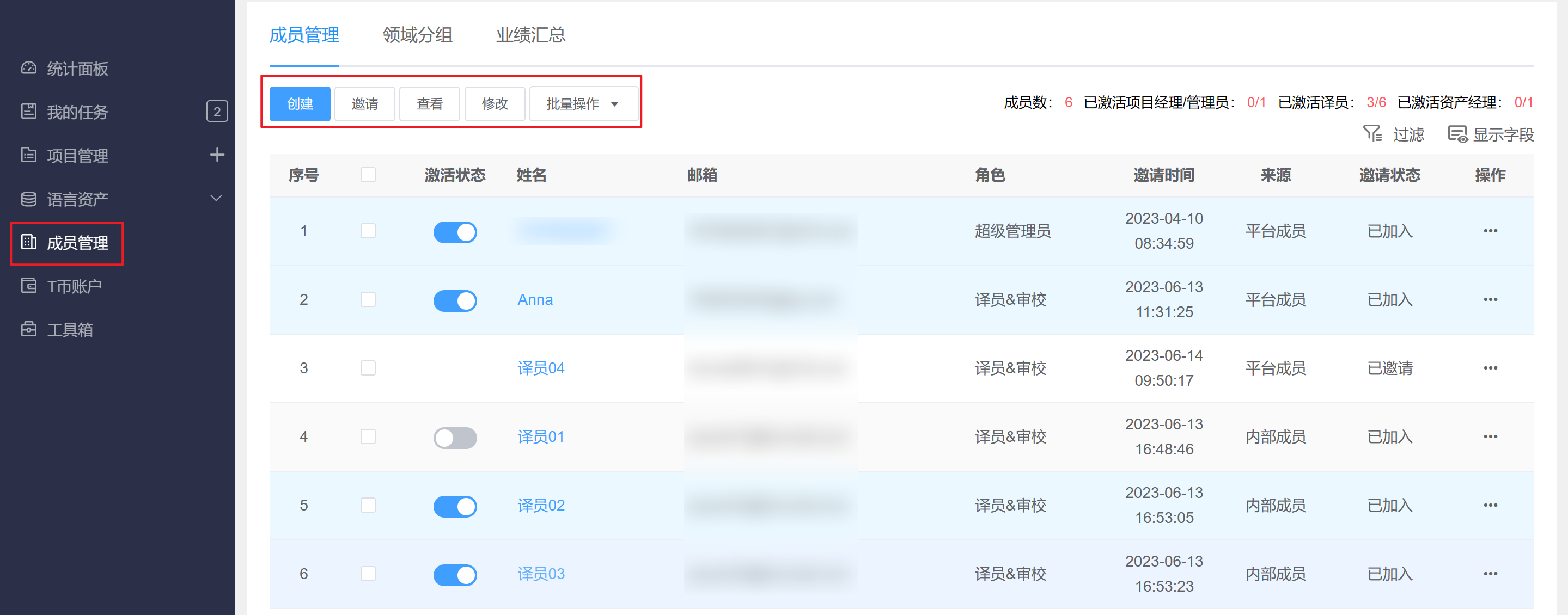
2. 点击界面左上角的【创建】,进入创建内容账号界面。在界面的文本框中填入相关信息、选择领域分组(可多选),点击【创建】后即可看到创建成功的账号信息。
不同角色的成员具有不同的权限,点击此处查看详情。
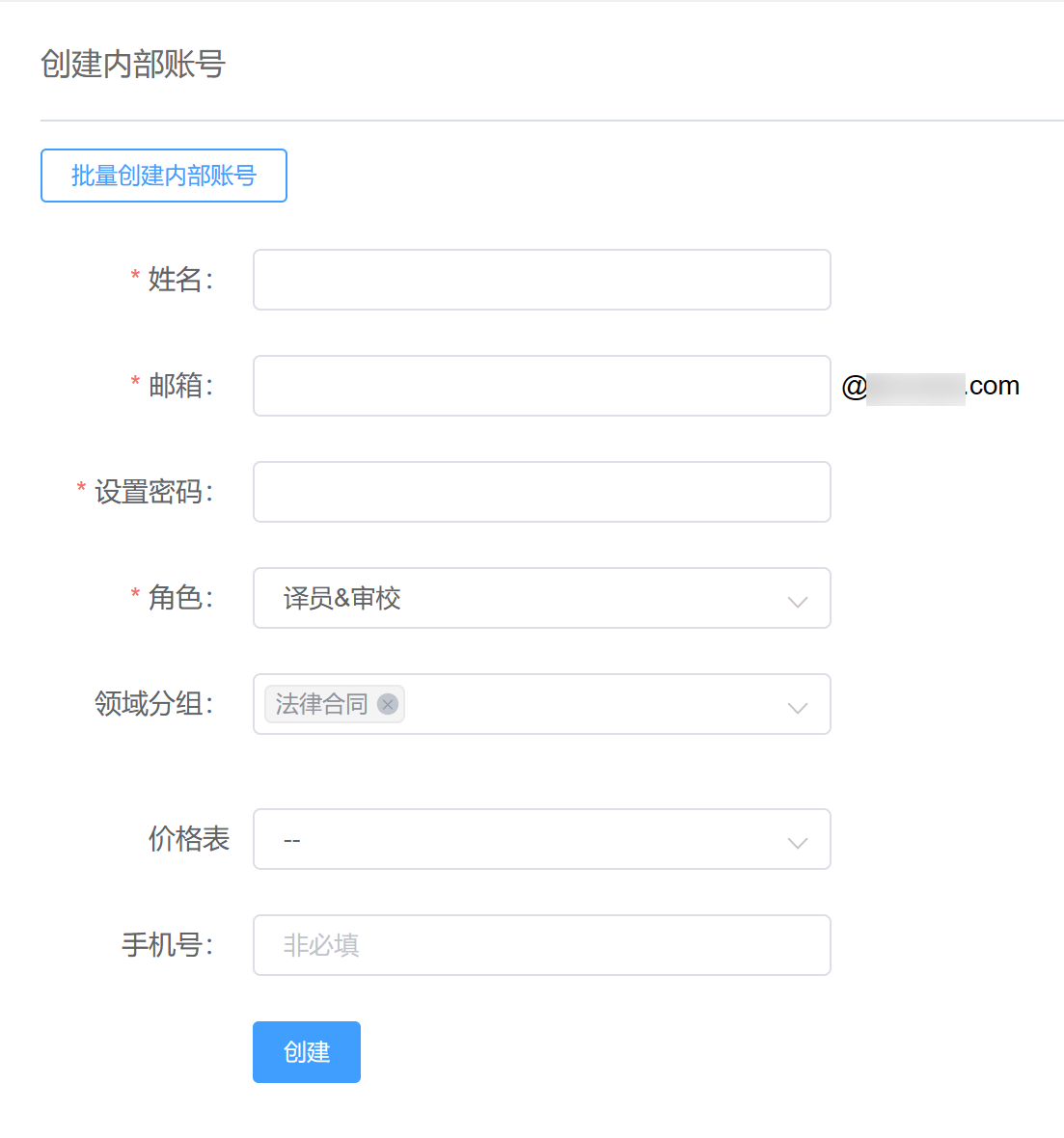
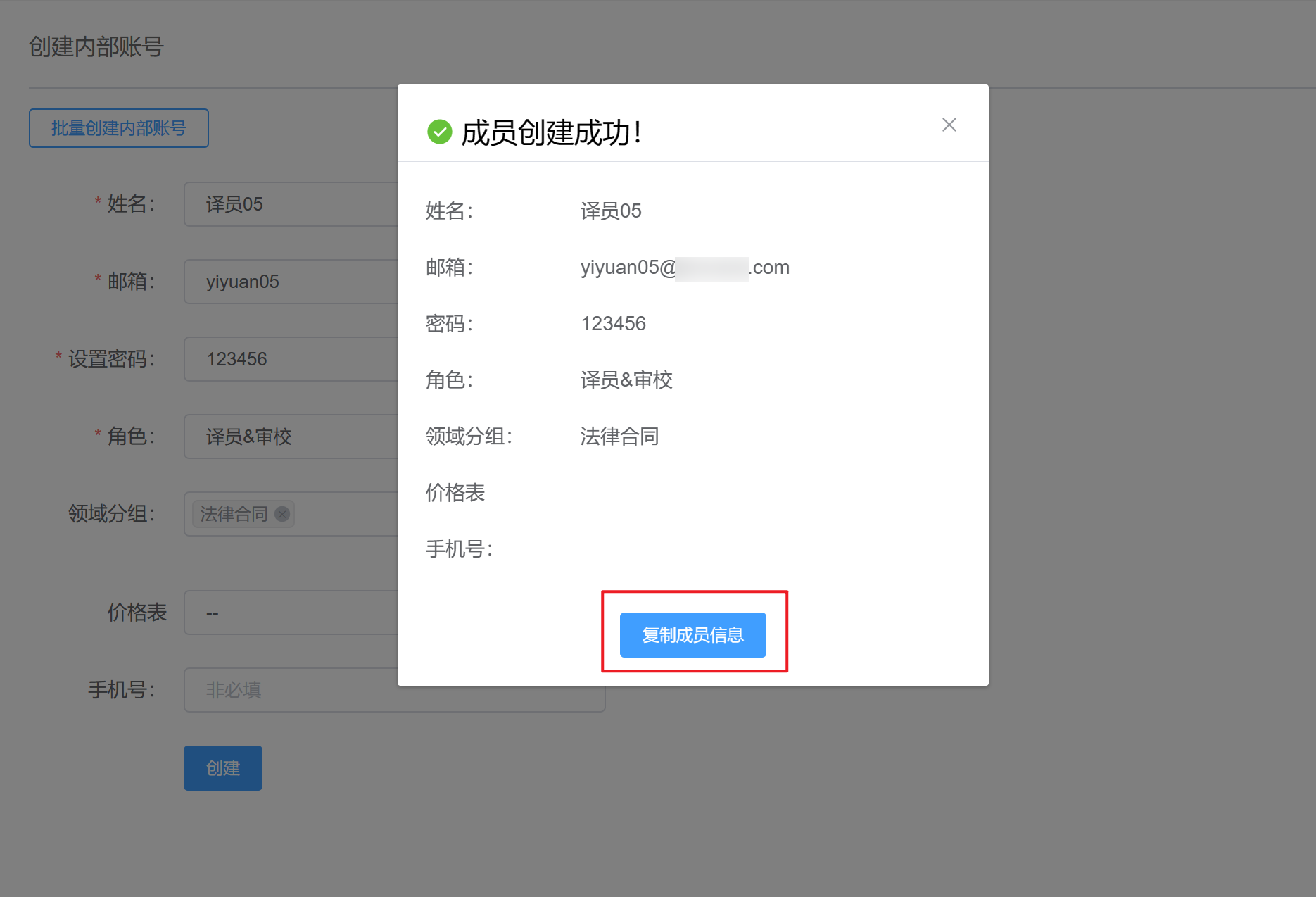
3. 点击【复制成员信息】按钮,可复制成员信息,将信息发送给相应成员。
批量创建内部账号
进入创建内部账号界面后,用户可以进行批量创建内部账号操作。
点击【批量创建内部账号】,然后按照文件样例图制作相应Excel文件或者下载模板文件进行填充,在蓝色虚线框内单击上传或拖入制作/填充后的Excel文件。
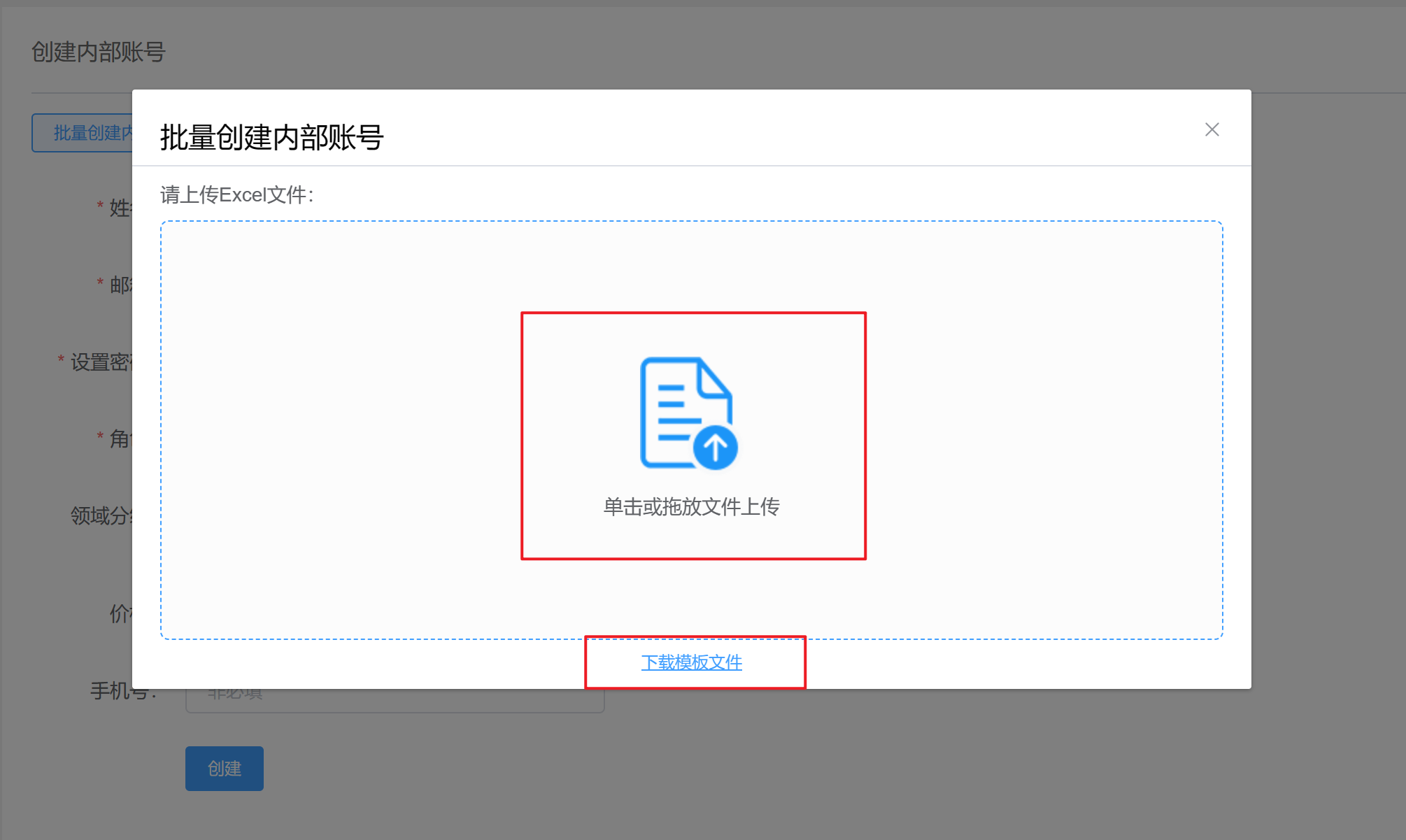
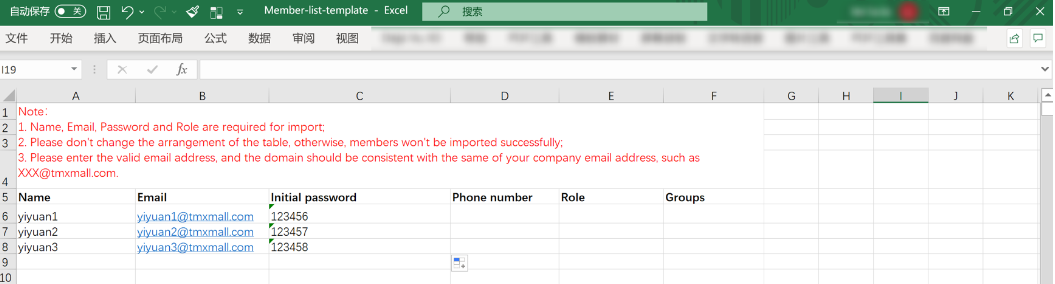
用户创建成功后,界面右上角将自动弹出“x个成员创建成功”的提示,此时再进入成员管理界面就可以看到刚刚创建成功的内部账号了。

注:在成员管理界面,企业版用户创建的内部账号和邀请加入企业团队的平台现有译员具有不同的标识:前者是“内部成员”,后者是“平台成员”。用户可以对前者进行修改和注销,但对后者则只能修改或移除,无权注销其账户。
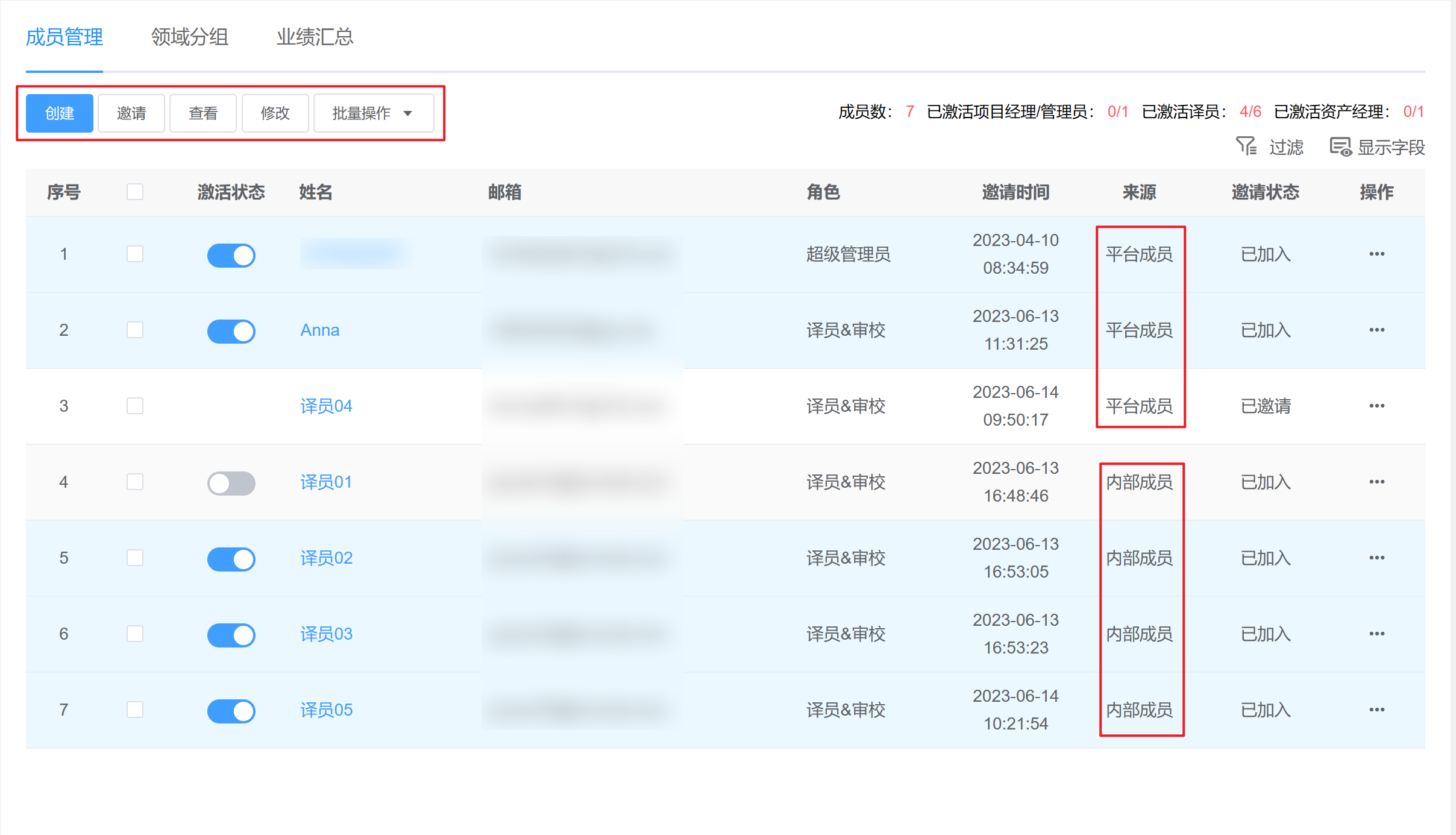
注意事项
企业版中,若邀请平台译员,仅能对其设置译员和审校角色。若需设置其他角色,请创建内部账号。